在图形区中单击图4.2.7所示的两个点作为长方体的对角点。根据系统的提示,在图形区中选中图4.2.12所示的圆弧,在文本框输入值100.0。图4.2.11创建圆柱体(二)图4.2.12选取圆弧3.创建圆锥体圆锥体的创建方法有五种,下面一一介绍。下面以图4.2.13所示的圆锥体为例,说明使用“直径和高度”方法创建圆锥体的一般操作过程。图4.2.13“圆锥体”特征(一)Step1.选择命令。图4.2.14“圆锥”对话框(一)图4.2.15“矢量”对话框Step4.定义圆锥体底面原点(圆心)。......
2023-11-23

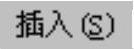
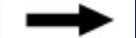

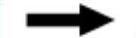
 命令,系统弹出图4.3.1所示的“块”对话框,在对话框的
命令,系统弹出图4.3.1所示的“块”对话框,在对话框的 列表中可以选择创建长方体的方法。
列表中可以选择创建长方体的方法。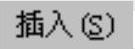
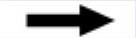
 中没有
中没有 命令,则需要定制,具体定制过程请参见“UG NX 10.0工作界面定制”的相关内容。在后面的章节中如有类似情况,将不再做具体说明。
命令,则需要定制,具体定制过程请参见“UG NX 10.0工作界面定制”的相关内容。在后面的章节中如有类似情况,将不再做具体说明。
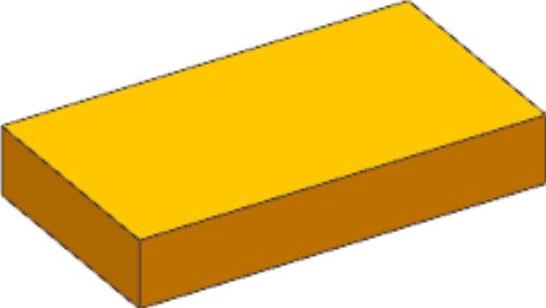
 新建一个三维零件文件,文件名为cuboid。
新建一个三维零件文件,文件名为cuboid。 选择命令。选择下拉菜单
选择命令。选择下拉菜单
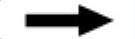

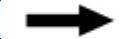
 命令,系统弹出图4.3.1所示的“块”对话框。
命令,系统弹出图4.3.1所示的“块”对话框。 定义长方体的创建类型。在
定义长方体的创建类型。在 选项组中选择
选项组中选择 选项。
选项。 定义长方体的顶点。选择坐标原点为长方体顶点。
定义长方体的顶点。选择坐标原点为长方体顶点。 定义长方体的参数。在
定义长方体的参数。在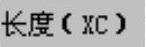
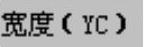 文本框中输入数值100,在
文本框中输入数值100,在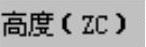 文本框中输入数值30。
文本框中输入数值30。 新建一个三维零件文件,文件名为cylinder。
新建一个三维零件文件,文件名为cylinder。 选择命令。选择下拉菜单
选择命令。选择下拉菜单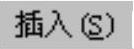
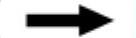

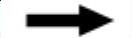
 命令,系统弹出图4.3.4所示的“圆柱”对话框。
命令,系统弹出图4.3.4所示的“圆柱”对话框。 定义圆柱体的创建方法。在
定义圆柱体的创建方法。在 列表中选取圆柱的创建类型为
列表中选取圆柱的创建类型为 。
。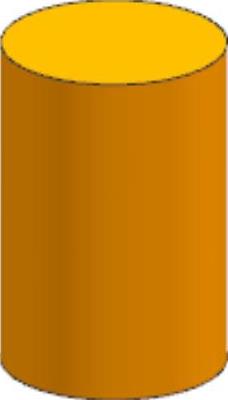
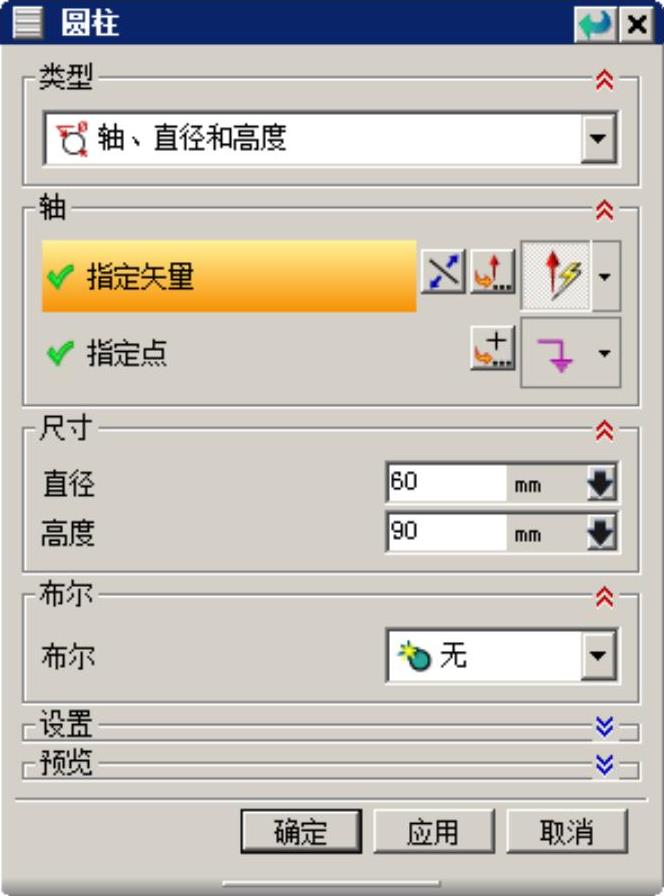
 定义圆柱体轴。单击“矢量对话框”
定义圆柱体轴。单击“矢量对话框” ,系统弹出“矢量”对话框。在对话框列表中选择
,系统弹出“矢量”对话框。在对话框列表中选择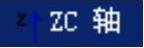 选项,选择系统默认的原点为指定点。
选项,选择系统默认的原点为指定点。 定义圆柱体参数。在“圆柱”对话框的
定义圆柱体参数。在“圆柱”对话框的 文本框中输入数值60,在
文本框中输入数值60,在 文本框中输入数值90。
文本框中输入数值90。 新建一个三维零件文件,文件名为cone。
新建一个三维零件文件,文件名为cone。 选择命令。选择下拉菜单
选择命令。选择下拉菜单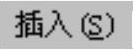
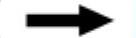

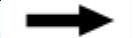
 命令,系统弹出图4.3.6所示的“圆锥”对话框。
命令,系统弹出图4.3.6所示的“圆锥”对话框。 选择圆锥体的创建方法。在
选择圆锥体的创建方法。在 下拉列表中选择
下拉列表中选择 选项。
选项。 定义圆锥体轴。单击
定义圆锥体轴。单击 按钮,系统弹出“矢量”对话框,在对话框的
按钮,系统弹出“矢量”对话框,在对话框的 下拉列表中选择
下拉列表中选择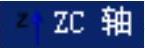 选项,采用系统默认的原点为指定点。
选项,采用系统默认的原点为指定点。 定义圆锥体参数。在
定义圆锥体参数。在 文本框中输入数值100,在
文本框中输入数值100,在 文本框中输入数值0,在
文本框中输入数值0,在 文本框中输入数值120。
文本框中输入数值120。
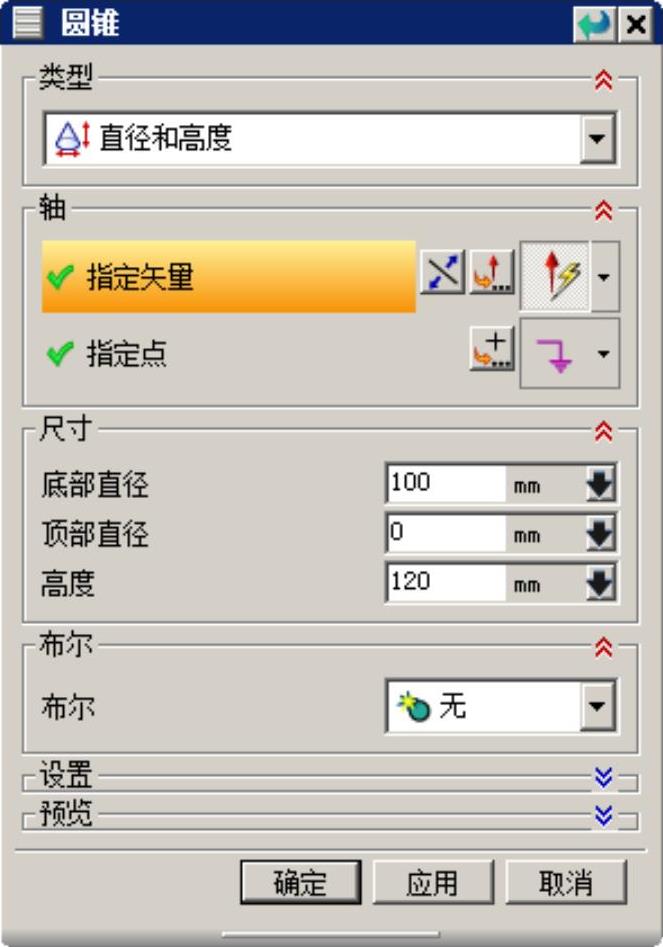
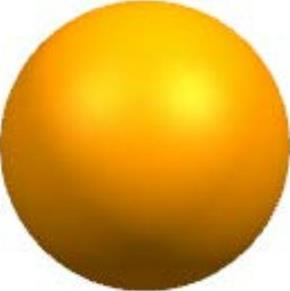
 新建一个三维零件文件,文件名为sphere。
新建一个三维零件文件,文件名为sphere。 选择命令。选择下拉菜单
选择命令。选择下拉菜单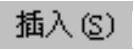
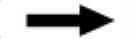

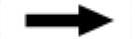
 命令,系统弹出“球”对话框。
命令,系统弹出“球”对话框。 选择球体的创建方法。在
选择球体的创建方法。在 下拉列表中选择
下拉列表中选择 选项。
选项。 定义球中心点位置。单击
定义球中心点位置。单击 按钮,系统弹出“点”对话框,接受系统默认的坐标原点(0,0,0)为球心。
按钮,系统弹出“点”对话框,接受系统默认的坐标原点(0,0,0)为球心。 定义球体直径。在
定义球体直径。在 文本框输入数值120.0。
文本框输入数值120.0。




相关推荐